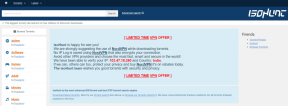So schließen Sie Apps auf Samsung Smart TV – TechCult
Verschiedenes / / June 21, 2023
Smart-TVs spielen dabei eine entscheidende Rolle Das moderne digitale Zeitalter ermöglicht uns den Zugriff auf verschiedene Apps zum Ansehen von Sendungen, Spielen von Spielen und mehr. Da jedoch so viele Anwendungen gleichzeitig ausgeführt werden, kann dies die Ressourcen Ihres Fernsehers belasten, was zu Trägheit und eingeschränkter Funktionalität führt. In diesem Artikel führen wir Sie durch die Schritte zum Schließen von Apps auf Ihrem Samsung Smart TV, um dessen Betriebseffizienz aufzufrischen.

Inhaltsverzeichnis
So schließen Sie Apps auf dem Samsung Smart TV
Mit geeigneten und effektiven Methoden können Sie Apps in verschiedenen Situationen schließen. Lernen Sie die drei Methoden zum Schließen der App auf Ihrem Samsung-Fernseher kennen.
Schnelle Antwort
Sehen wir uns die Schritte zum Beenden der Apps auf dem Samsung Smart TV an:
1. Mit Ihrem Samsung Smart-TVFernbedienung, drücken Sie die MENU- oder SMART HUB-Taste.
2. Wählen Einstellungen.
3. Navigieren Sie zu Smart Hub und dann geh zu Apps-Einstellungen.
4. Wählen Sie das gewünschte App Du möchtest schließen.
5. Wählen Stopp erzwingen und mit bestätigen OK.
Notiz: Durch das Schließen einer App wird diese nicht von Ihrem Smart TV entfernt. Die App bleibt weiterhin auf Ihrem Fernseher installiert und Sie können sie jederzeit wieder öffnen, indem Sie sie im App-Menü auswählen.
Methode 1: App mit Remote beenden
Um eine App auf Ihrem zu schließen Samsung Smart-TV, müssen Sie die folgenden Schritte ausführen:
1. Drücken Sie die Taste, während die App auf Ihrem Samsung Smart TV ausgeführt wird RETURN-Taste von Ihrer Fernbedienung aus.
2. Bestätigen Sie die Aufforderung zum Schließen der App, indem Sie auf klicken OK Möglichkeit.
Methode 2: Stoppen der App in den Einstellungen erzwingen
Wenn die App nicht ordnungsgemäß geschlossen wurde und nach dem Beenden immer noch im Hintergrund läuft, sollten Sie dies tun Stoppen der App erzwingen mit Hilfe der unten genannten Schritte:
1. Drücken Sie die Taste SPEISEKARTE oder SMART HUBTaste von Ihrer Samsung Smart TV-Fernbedienung.
2. Wählen Sie nun aus Einstellungen.
3. Öffne das Smart Hub > Apps-Einstellungen Speisekarte.

4. Wähle aus gewünschte App Sie möchten das Schließen erzwingen.
5. Wählen Sie das Stopp erzwingen Option und bestätigen Sie diese durch Auswählen OK.
Lesen Sie auch: So verhindern Sie, dass Samsung TV Plus automatisch abgespielt wird
Methode 3: Führen Sie einen Soft-Reset durch
Diese Methode ist in Situationen anwendbar, in denen Sie die App nicht beenden und das Schließen über das Menü „Einstellungen“ erzwingen können. Sehen wir uns an, wie Sie einen Soft-Reset durchführen, um die App zu schließen, die sich nicht schließen lässt:
1. Halten Sie die Taste gedrückt Power-Taste auf Ihrer Fernbedienung für 5 Sekunden und warten Sie, bis Ihr Fernseher es tut abschalten.
2. Drücken Sie nach einigen Sekunden die Taste Power-Taste erneut auf der Fernbedienung, um es wieder einzuschalten.
Der Fernseher fährt hoch und alle Apps sind geschlossen. Sie können nun jede gewünschte App starten.
Wie aktualisiere ich Apps auf meinem Samsung-Fernseher?
Wenn Sie Probleme mit einer App auf Ihrem Samsung Smart TV haben, können Sie deren Leistung verbessern, indem Sie sie aktualisieren. Bei diesem Vorgang wird der Cache der App geleert, was häufig zu einer besseren Leistung führt. Hier sind die einfachen Schritte zum Aktualisieren einer App auf Ihrem Samsung Smart TV:
1. Drücken Sie die Taste SMART HUB-Taste auf Ihrer Samsung-TV-Fernbedienung, um das Smart Hub-Menü zu öffnen.
2. Hier auswählen Einstellungen.

3. Navigieren Sie nun zu und wählen Sie das aus Smart Hub Tab.
4. Wählen Sie nun aus Apps-Einstellungen > gewünschte App.
5. Wählen Sie nun die aus Cache leeren Möglichkeit.
6. Zum Schluss wählen Sie OK aus dem Popup, um den Vorgang zu bestätigen.
Notiz: Sie können nach Software-Updates suchen, indem Sie zu navigieren Einstellungen > Unterstützung > Software-Aktualisierung auf Ihrem Fernseher.
Lesen Sie auch: Was sind Vor- und Nachteile von Smart TV?
Nachdem lernen So schließen Sie Apps auf dem Samsung Smart TVkönnen Sie dafür sorgen, dass Ihre Apps reibungslos auf Ihrem Fernseher laufen und alle Vorteile genießen, die dieser zu bieten hat. Hinterlassen Sie Ihre Kommentare oder Vorschläge in den Kommentaren unten und kommen Sie wieder, um weitere aufschlussreiche Tutorials zu erhalten.
Pete ist leitender Autor bei TechCult. Pete liebt alles, was mit Technik zu tun hat, und ist im Herzen auch ein begeisterter Heimwerker. Er verfügt über ein Jahrzehnt Erfahrung im Schreiben von Anleitungen, Funktionen und Technologiehandbüchern im Internet.